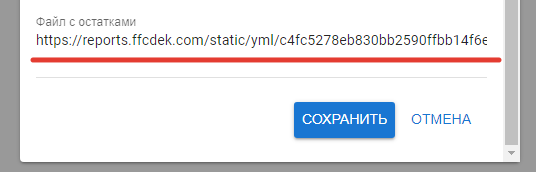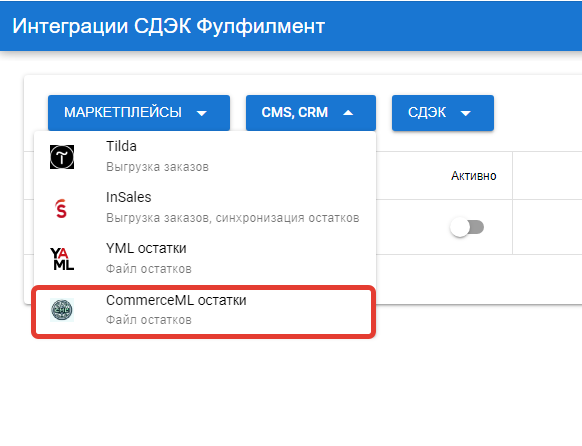Для подключения интеграции вам потребуется доступ к:
Если вы работаете с Фулфилмент через ЛК СДЭК или не уверены есть ли у вас доступ к ЛК Фулфилмент — прочитайте данную статью.
Выгрузка в формате yml
1. В личном кабинете интеграции, нажимаем на кнопку «CMS, CRM»
2. Из выпадающего списка выбираем «YML остатки»

3. Заполните форму настройки:

Описание полей формы
Поле | Описание |
Название | Любое удобное |
Магазин | Выберите из списка ваш магазин из ЛК Фулфилмент |
Поле сопоставления товаров в ФФ
| Выберите Артикул или SKU по вашему удобству (подробное объяснение выше в разделе Подготовка товаров) |
Склад | Выберите нужный склад, созданный вами в ЛК Фулфилмент. Если список пуст — вам нужно сначала зайти в ЛК Фулфилмент и создать склад.
*Формат не предусматривает разделение товаров на склады. При выборе нескольких складов, остатки с них будут складываться.
При необходимости получить остатки раздельно с нескольких складов, создайте интеграцию для каждого склада. |
Выгружать цену товара | Добавляется в файл yml, 2 параметра |
Выгружать название товара | Добавляется в файл yml, параметр
*Для Tilda, товар не определяется по Артикулу или SKU, но определяется по названию. Если в Tilda есть товар, точно с таким же Артикулом или SKU как и выгрузке, то создастся новый товар с этим артикулом и с этими остатками. А если название из выгрузки совпадает, с карточкой товара на Tilda, то происходит корректная синхронизация остатков!
|
4. Нажмите на кнопку «Сохранить».
5. В течении 10 мин, у вас создастся ссылка на файл с остатками (обновляется каждые 30 мин.)
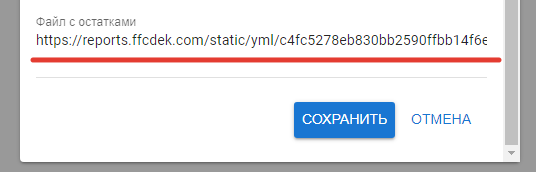
Выгрузка в формате cml
1. В личном кабинете интеграции, нажимаем на кнопку «CMS, CRM»
2. Из выпадающего списка выбираем «CommerkeML остатки»
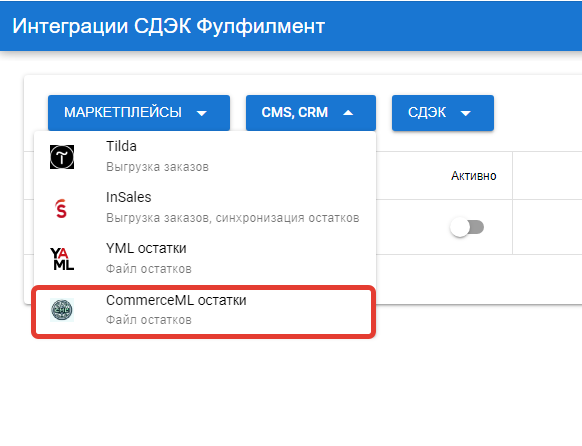
3. Заполните форму настройки:

Описание полей формы:
Поле | Описание |
Название | Любое удобное |
Магазин | Выберите из списка ваш магазин из ЛК Фулфилмент |
Поле сопоставления товаров в ФФ
| Выберите Артикул или SKU по вашему удобству (подробное объяснение выше в разделе Подготовка товаров) |
Идентификатор склада
| На стороне 1С Битрикс, более подробно тут |
Склад
| Выберите нужный склад, созданный вами в ЛК Фулфилмент. Если список пуст — вам нужно сначала зайти в ЛК Фулфилмент и создать склад.
*Также вы можете выбрать несколько складов, в этом случае, в выгрузке будут остатки по каждому из складов
|
Идентификатор каталога |
На стороне 1С Битрикс, более подробно тут
|
Идентификатор классификатора
| На стороне 1С Битрикс |
Идентификатор пакета предложений
| На стороне 1С Битрикс
|
Название пакета предложений |
На стороне 1С Битрикс
|
4. Нажмите на кнопку «Сохранить».
5. В течении 10 мин, у вас создастся ссылка на файл с остатками (обновляется каждые 30 мин.)

Поддержка | VK | Telegram | Сайт | Оцените нашу работу